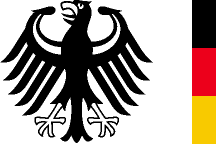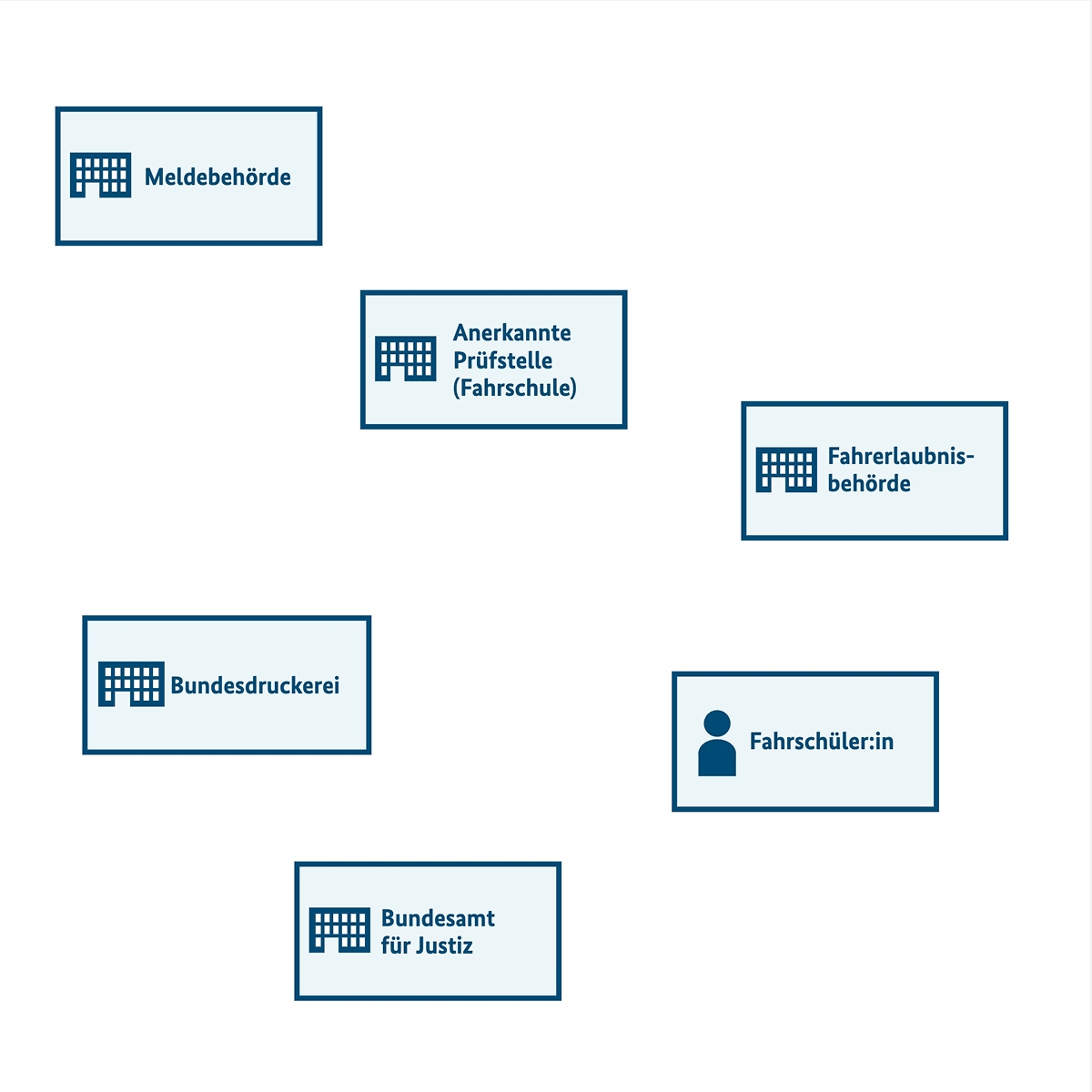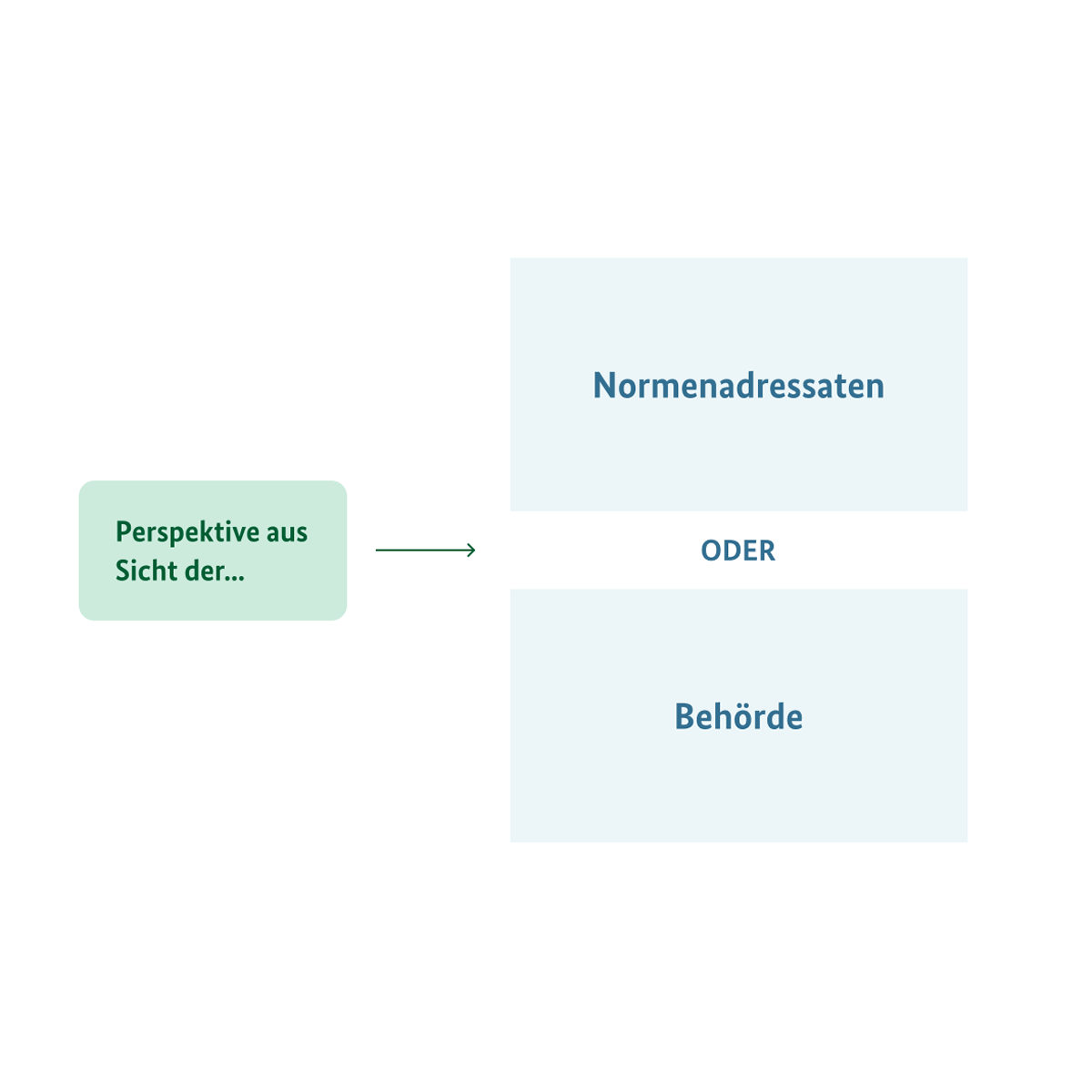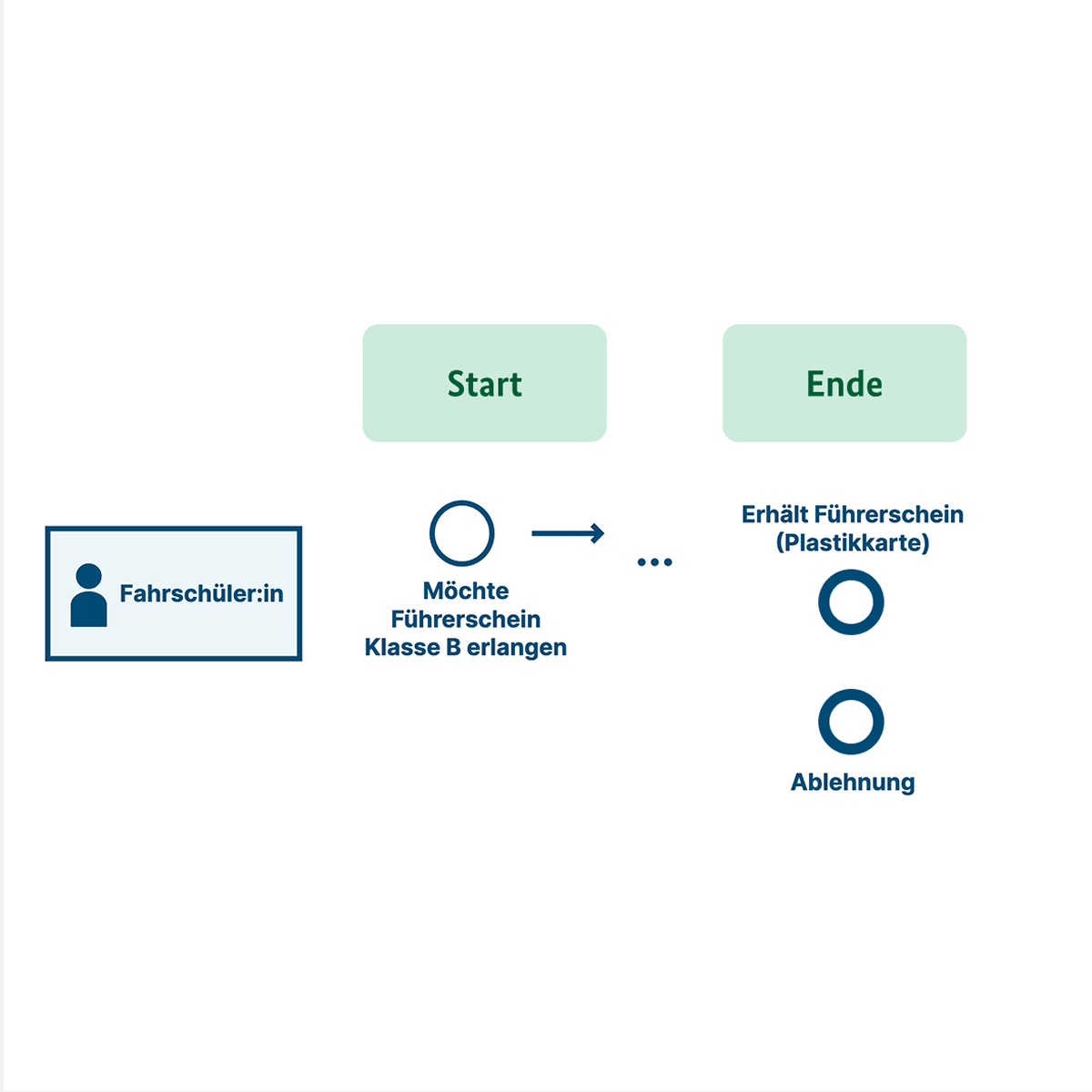Erstellung von Flussdiagrammen
Ein Flussdiagramm visualisiert, wie ein Prozess Schritt für Schritt abläuft. Es hilft, die Reihenfolge von z.B. Handlungen, Datenflüssen oder Entscheidungen übersichtlich darzustellen.
Typischer Aufbau eines Flussdiagramms
Start-/Endsymbol
Der Kreis stellt den Beginn oder das Ende eines Prozesses dar (z.B. Antrag wird gestellt).
Entscheidungssymbol
Eine Raute steht für eine Abfrage mit mindestens zwei möglichen Ausgängen (z.B. Antrag vollständig? – ja/nein).
Akteurin/Akteur
Ein Rechteck mit Symbol steht für eine beteiligte Person oder Institution im Prozess (z.B. Meldebehörde oder Fahrschülerin).
Datensymbol (Eingabe/Ausgabe)
Dieses Symbol zeigt genutzte oder erzeugte Daten oder Ressourcen (z.B. Melderegister).
Prozess-/Aktivitätssymbol
Das Rechteck stellt eine Aktivität oder einen Arbeitsschritt dar (z.B. Antrag prüfen).
Verbindungspfeil
Pfeile verbinden die Symbole und machen die zeitliche Reihenfolge der Prozessschritte sichtbar.
Beispiel eines Flussdiagramms
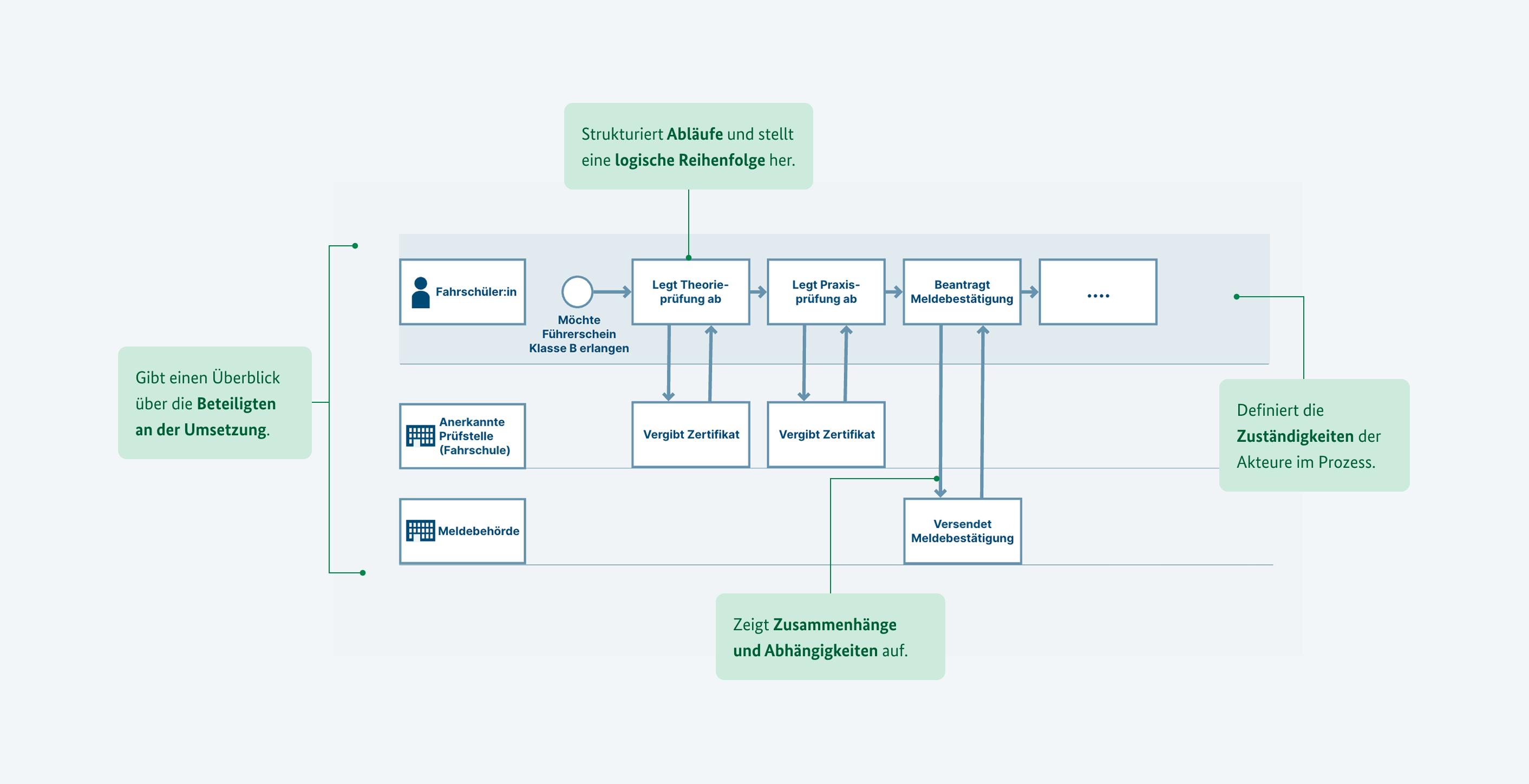
In diesem Beispiel ist der Antragsprozess für einen Führerschein aus Sicht der Fahrschülerin / des Fahrschülers visualisiert.
Anleitung
- Schritt 1
Entscheiden Sie, in welchem Medium Sie arbeiten möchten
Wir empfehlen, den ersten Entwurf auf Papier oder einem Whiteboard zu erstellen. Sie können Fehler jederzeit leicht korrigieren und die Darstellung flexibel anpassen. Perfektion ist hier nicht entscheidend – wichtig ist, dass Sie anfangen Sie können auch in einem einfachen Whiteboard-Programm oder Powerpoint arbeiten.
Darauf sollten Sie achten:
- Visualisierung ist klar strukturiert und gut lesbar
- Beschränkt sich auf die wesentlichen Elemente des Prozesses
Vorlage für FlussdiagrammHier können Sie eine Powerpoint-Vorlage (PPT) für das Flussdiagramm herunterladen. In der Vorlage ist eine Schritt-für-Schritt-Anleitung enthalten. Sie können diese ausdrucken oder an Ihrem Computer bearbeiten. Sofern in Ihrem Ressort Conceptboard genutzt werden kann, können Sie sich auch eine Kopie dieser Conceptboard-Vorlage erstellen. Für letzteres können Sie einen Gast-Zugang anlegen.
Conceptboard-Vorlage (öffnet in neuem Fenster)
Sie wünschen sich ein anderes Medium? Schicken Sie uns eine E-Mail an digitalcheck@digitalservice.bund.de.
- Schritt 2
Identifizieren Sie relevante Akteure
Sie starten mit einer unsortierten Liste der relevanten Akteure. Schreiben Sie alle Akteure auf, die für den Vollzug der Regelung zuständig sind. Vergessen Sie dabei nicht die Normadressaten. Es ist nicht schlimm, wenn Sie dabei einen Akteur vergessen. Dieser kann später hinzugefügt werden.
- Schritt 3
Legen Sie fest, was Ziel und Perspektive der Visualisierung sind
Das Ziel der Visualisierung dient Ihnen als Orientierungspunkt, auf den Sie während des Visualisierens immer wieder schauen können. Die Perspektive legt fest, welcher Akteur im Fokus steht. Häufig sind das die Normadressaten, es kann aber auch eine bestimmte Behörde sein, deren interne Abläufe verbessert werden sollen.
Schreiben Sie beides auf.
- Schritt 4
Legen Sie fest, was Start- und Endpunkt sind
Jetzt definieren Sie, womit der Prozess beginnt und womit er endet. Nutzen Sie dafür die Perspektive des in Schritt 2 identifizierten Akteurs.
Schreiben Sie beides unter die entsprechenden Symbole auf der Vorlage.
Es gibt zwei Symbole, die in Flussdiagrammen Standard sind:- Start (Kreis mit dünner Linie): Wann startet der Prozess der Akteurin oder Akteurs?
- Ende (Kreis mit dicker Linie): Was soll die Akteurin oder Akteur am Ende erreichen?
Es kann für verschiedene Akteure unterschiedliche Start- und Endpunkte geben. Konzentrieren Sie sich auf den wichtigsten.

Der Start markiert die erste Aktion eines Akteurs, das Ende die letzte.
- Schritt 5
Visualisieren Sie den Prozess
Jetzt übertragen Sie auf das Template die Akteure sowie Start- und Endpunkt:
Jeder Akteur erhält eine sogenannte Schwimmbahn. Alle Aktivitäten des Akteurs finden auf dieser Schwimmbahn statt.

Akteure können alle Normenadressaten oder Institutionen sein.
Setzen Sie den Startpunkt an den Anfang der Bahn des Akteurs, den Endpunkt ans Ende. Der genaue Platz wird im Verlauf noch angepasst. Der genaue Punkt findet sich später. Fügen Sie nun Aktivitäten, Entscheidungen und Informationsflüsse der Akteure nacheinander in die Bahnen ein. Formulieren Sie die Aktivitäten möglichst aktiv, z. B. „Akteur X beantragt Y“ oder „Akteur X versendet Y“.
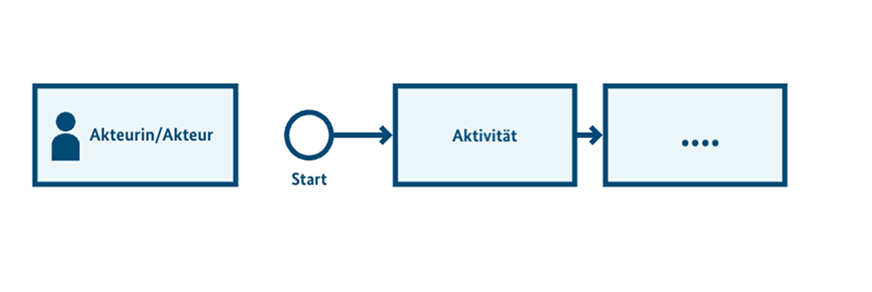
Jede Aktivität der Akteure wird mit einem Pfeil verbunden.
Darauf sollten Sie achten:
- Akteure, Hierarchien, Abläufe und Entscheidungen sind klar und konsistent
- Eine eindeutige visuelle Kodierung, zum Beispiel Farben oder Symbole, um Informationen zu unterscheiden
- Verweis auf wesentliche Paragraphen, relevante Akteure und EU-Vorgaben
Das Ergebnis muss an dieser Stelle noch nicht perfekt aussehen.
Ein Beispielvideo zeigt das Entstehen eines Flussdiagramms.
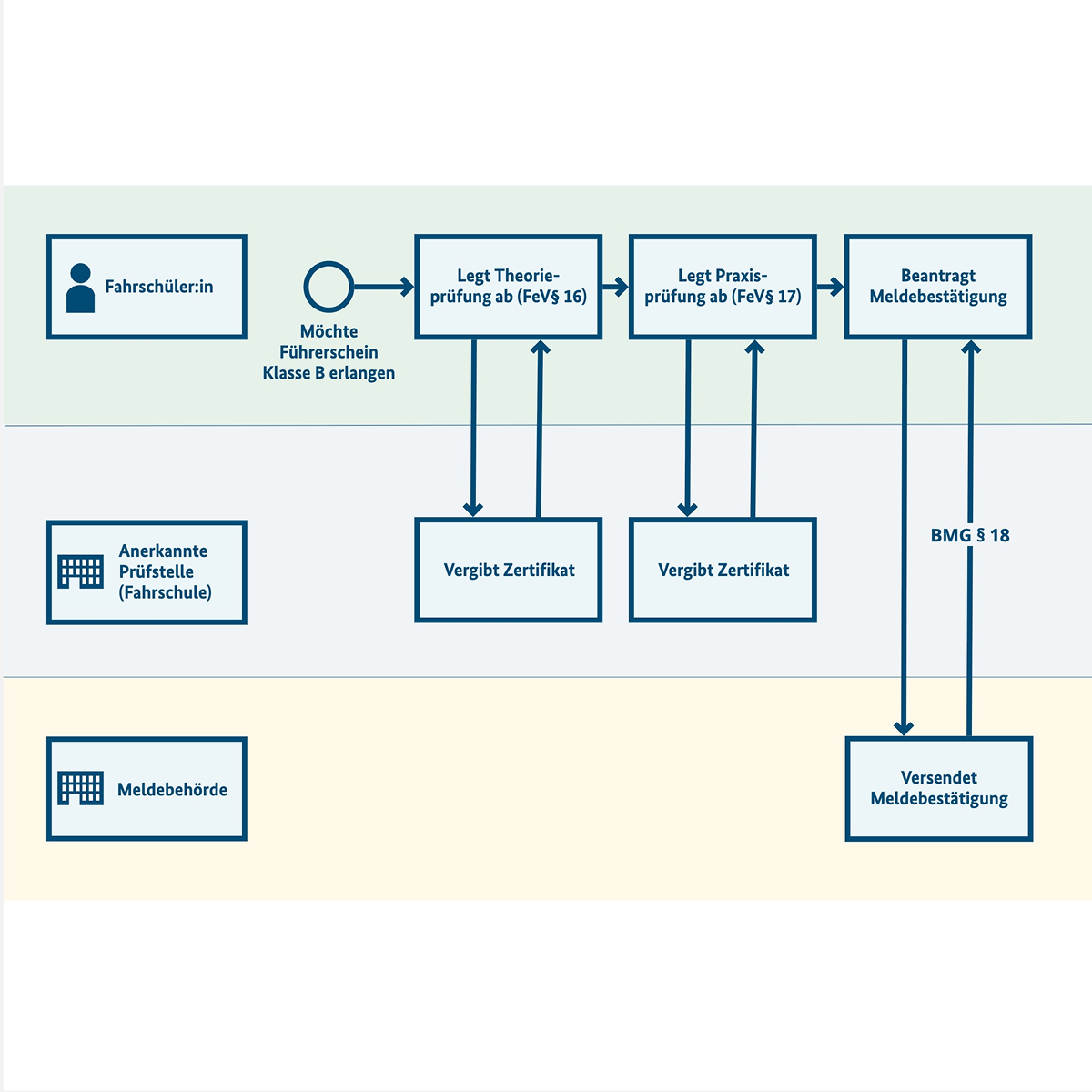 Beispiel: Fahrerlaubnis
Beispiel: Fahrerlaubnis- Akteure (Fahrschüler:in, Fahrschule, Meldebehörde) haben je eine eigene Schwimmbahn.
- Startpunkt ("Möchte Führerschein erlangen") liegt am Anfang der Fahrschüler:in-Schwimmbahn.
- Prozess-Ablauf wird durch Verbindungslinien und Schritte dargestellt.
- Wesentliche Paragraphen (z.B. FeV § 16, BMG § 18) sind in den Kästen vermerkt.
- Schritt 6
Räumen Sie die Visualisierung auf und fügen Sie wichtige Metadaten hinzu
Nachdem Sie den Prozess visualisiert haben, können Sie mit dem Feinschliff beginnen und alles ordnen.
Prüfen Sie, ob die Elemente in Ihrer Visualisierung zu Ihrer Legende passen. Falls Sie noch keine Legende haben, erstellen Sie eine. Sie sollte Abkürzungen und Symbole klar erklären. Ähnlich wie in diesem Beispiel:

Eine Legende erklärt Symbole und Abkürzungen und macht so die Visualisierung verständlich.
Kennzeichnen Sie Ihre Visualisierung mit den wichtigsten Metadaten:
- Datum
- Titel
- Referat
- Version
- Leitfrage, die beantwortet wird und,
- falls zutreffend, Seitenzahlen
Darauf sollten Sie achten:
- Zusammenhänge und Abgrenzungen sind klar erkennbar z.B. zu anderen Regelungen und Akteuren
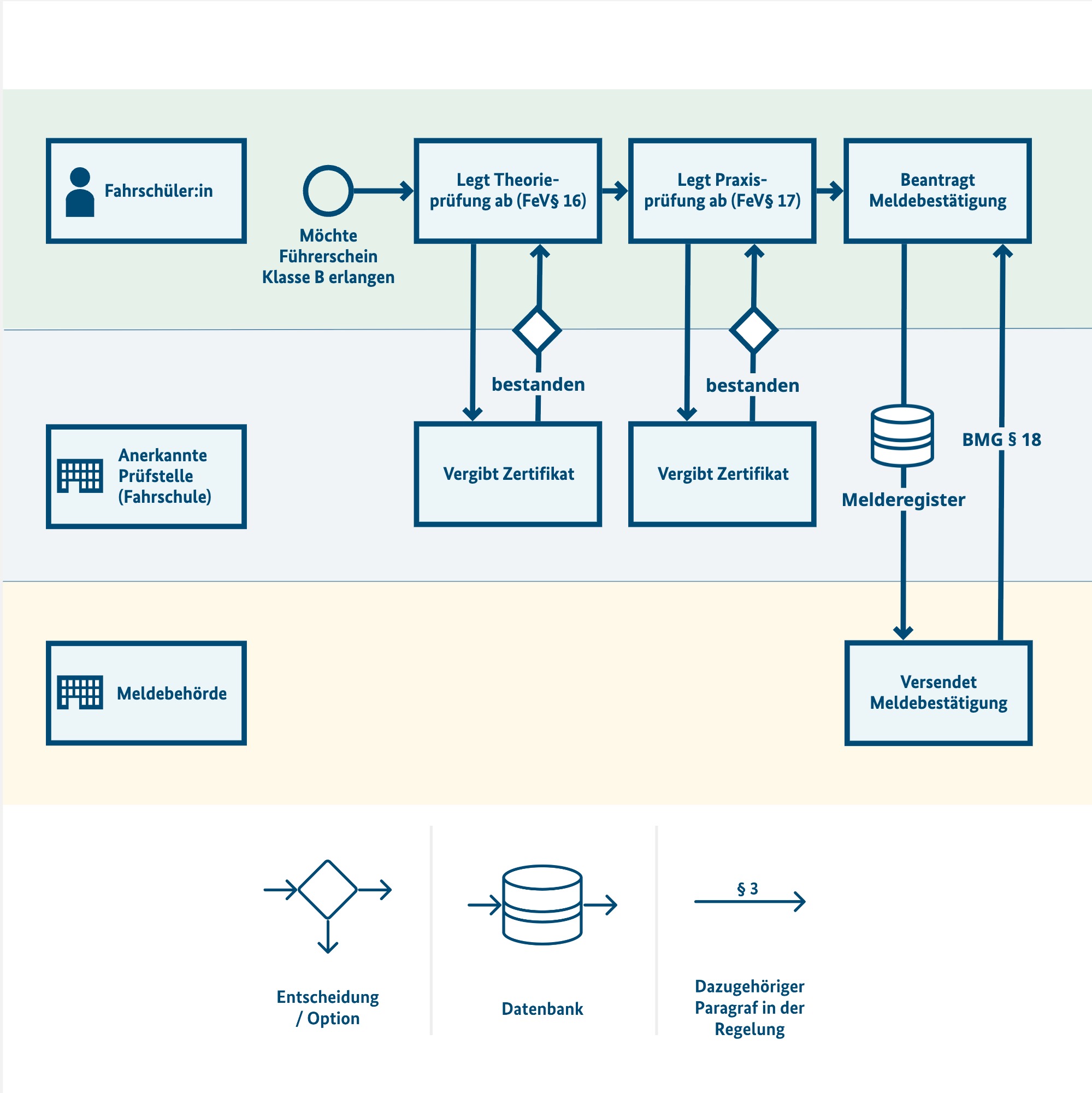 Beispiel: Fahrerlaubnis
Beispiel: Fahrerlaubnis- Ablauf/Entscheidungen: Der Prozess ist durch Entscheidungssymbole (◇) erweitert, die einen "bestanden/nicht bestanden" Zweig nach der Theorie- und Praxisprüfung anzeigen.
- Datenspeicherung: Ein Datenbank-Symbol wurde hinzugefügt, um das "Melderegister" darzustellen.
- Legenden: Die Bedeutung der neuen Symbole wird in einer Legende erklärt.
Zusammenfassende Anleitung: So entsteht ein Flussdiagramm
Im Video sehen Sie die zuvor erklärten Schritte in kompakter Form – diesmal am Beispiel Einbürgerung. So wird deutlich, wie sich die Methode aus dem Führerschein-Beispiel auch auf andere Themen übertragen lässt.